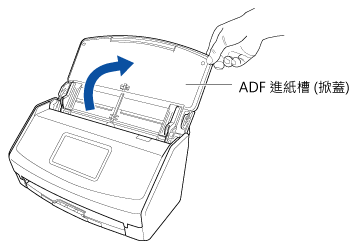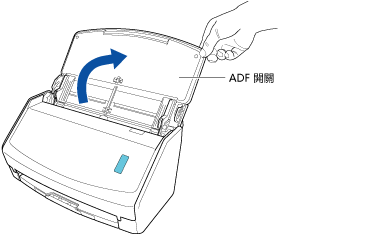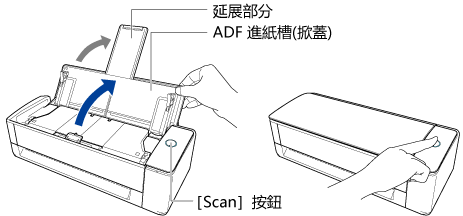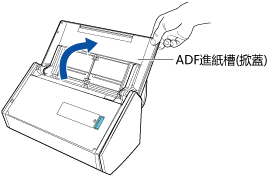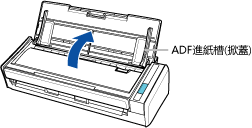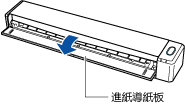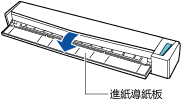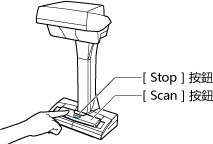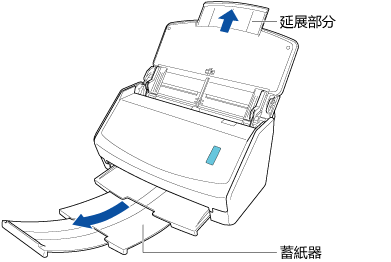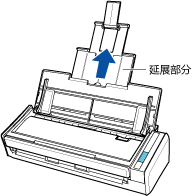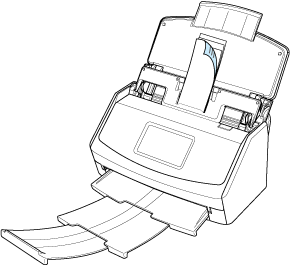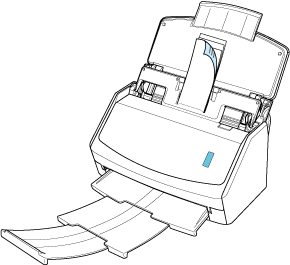本網站專為搭配 ScanSnap Home 2.xx 使用而設計。
若您使用的是 ScanSnap Home 3.0 或更新的版本,請參閱 此處。
一次掃描收據等小尺寸文件
將收據導板裝至 ScanSnap 後,您可將收據等小尺寸文件同時批次載入 ScanSnap 中。
此外,收據導板讓您可同時使用三種導板,並依據各文件的尺寸,同時載入不同尺寸的文件。
從您掃描的文件建立的影像儲存在個人設定中的 [儲存到] 所指定的資料夾中。
提示
-
您可以在電腦上接收關於 內容資料記錄 的文件類型以及文件掃描完成後的掃描影像儲存目的地之通知。
關於詳細資訊,請參閱 指定 ScanSnap Home 的動作。
使用 ScanSnap Cloud 建立雲端服務連結時,請參閱 使用 ScanSnap Cloud 時指定動作。
關於詳細資訊,請參閱 指定 ScanSnap Home 的動作。